HEIC文件是一种相对较新的图像格式,最初是由苹果公司推出的。它可用于储存高质量的照片,但其兼容性却受到限制。在许多情况下,用户需要将HEIC文件转换为其他格式(如JPEG),以便它们可以在不同的设备和应用程序上使用。本文将详细介绍heic文件如何转换jpg。
方法一、使用在线转换器
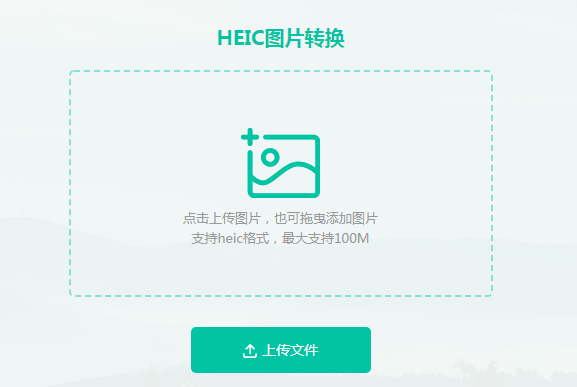
1、打开在线heic转jpg网址:http://pic.55.la/heic2jpg/,然后根据提示上传heic文件。
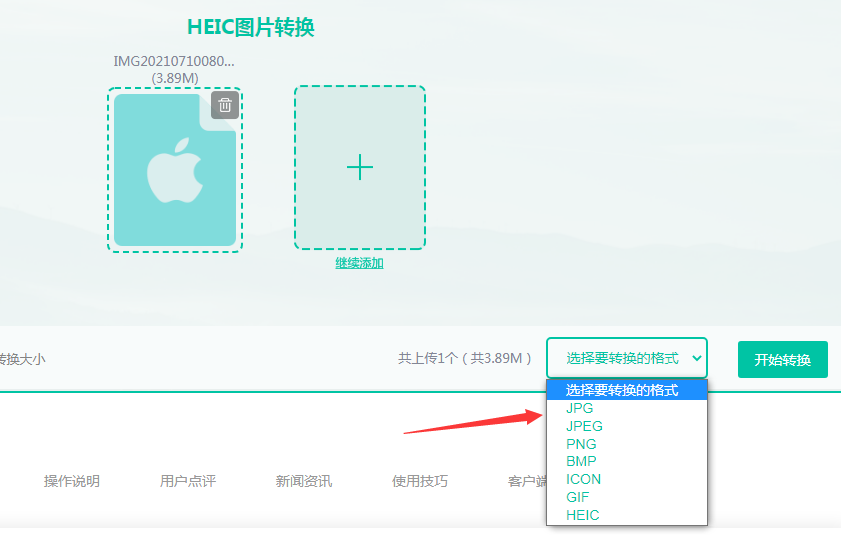
2、选择要转换的格式,然后点击开始转换。
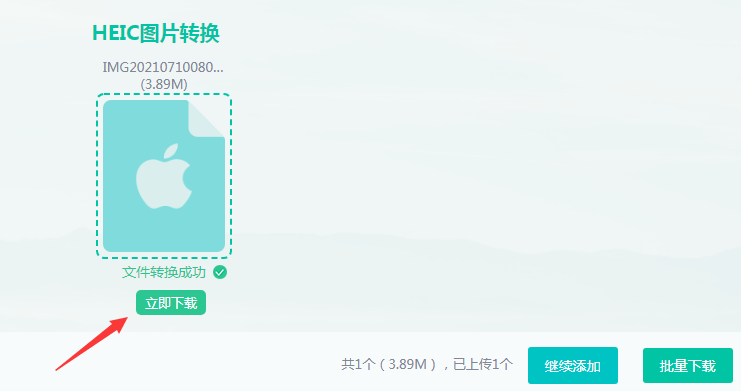
3、转换完成,点击立即下载就可以得到转换格式后的图片,如果还需要再转换,点击继续添加,重复以上步骤即可。
方法二、使用专业转换工具
1、如果需要转换较多的图片,那么可以下载客户端进行转换。

2、点击添加文件或文件夹,上传要转换的heic图片。
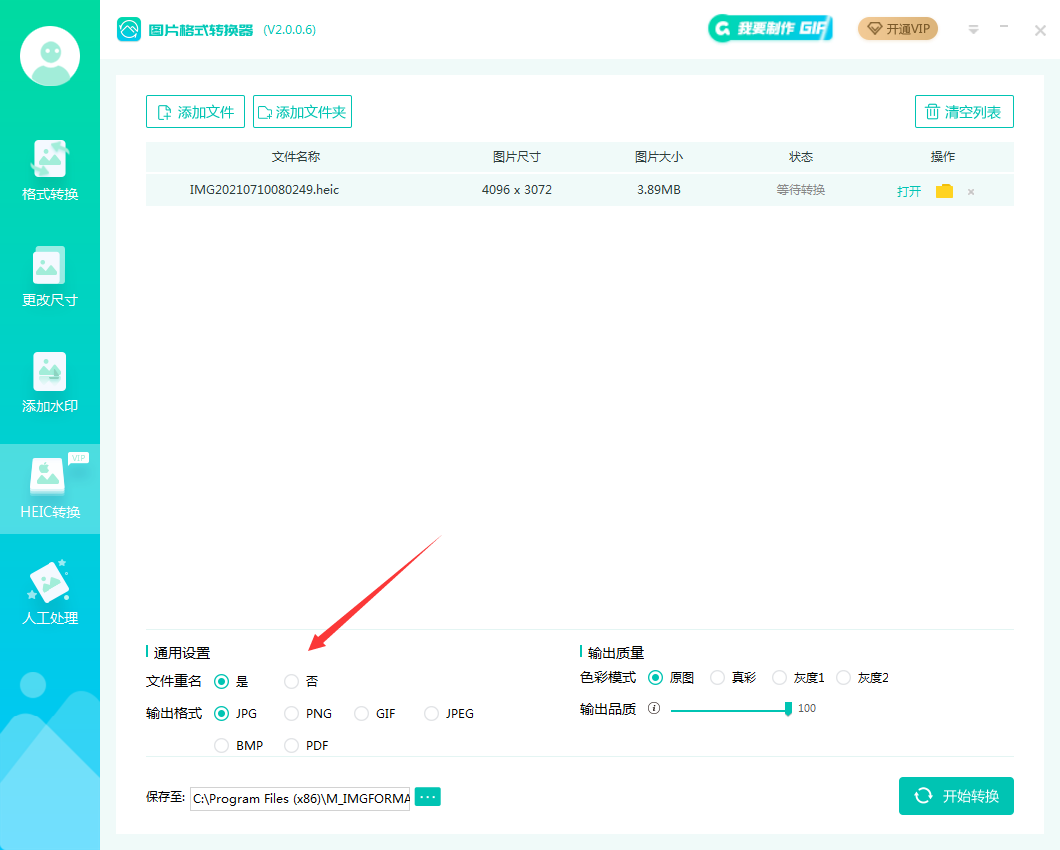
3、选择是否文件重名、输出格式以及输出质量和路径,设置完毕后点击开始转换。
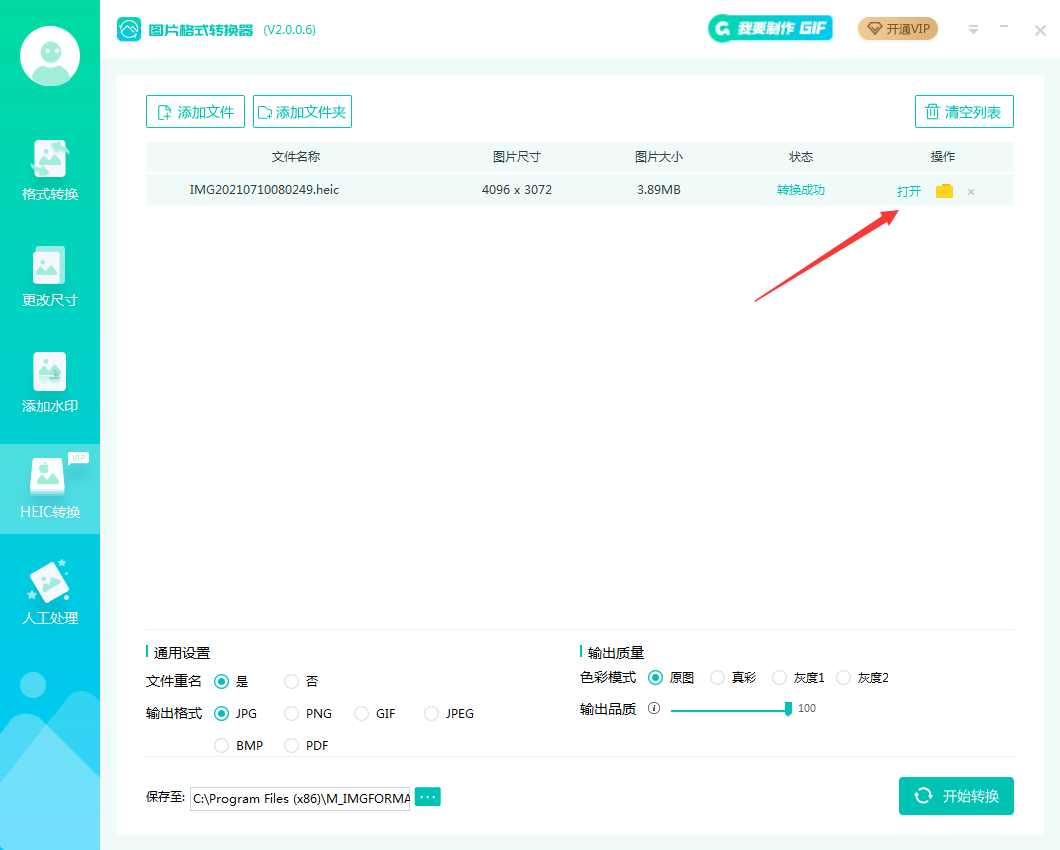
4、转换完成,点击打开即可查看图片。
方法三、使用系统自带转换工具
另一个将HEIC文件转换为JPEG格式的方法是使用操作系统自带的转换工具。对于苹果设备(如iPhone、iPad、Macbook等),用户可以使用系统自带的转换工具“预览”将HEIC文件转换为JPEG。用户只需打开文件,然后在“文件”菜单中选择“导出”,并选择JPEG格式即可完成转换。对于Windows操作系统,用户可以使用Windows 10自带的Photos应用程序将HEIC文件转换为JPEG。用户可以轻松打开HEIC文件,然后点击“文件”菜单中的“导出”按钮,在弹出菜单中选择JPEG格式并完成转换。
总之,将HEIC文件转换为JPEG格式非常简单,可以使用在线转换器、本地转换工具或操作系统自带的转换工具完成。无论用户使用哪种方法,都可以快速转换HEIC文件并且使它们在不同的设备和应用程序上使用。

图片格式转换
图片格式转换器,一键照片换背景底色

 专区合集
专区合集 客户端下载
客户端下载 开通会员
开通会员 登录
登录









